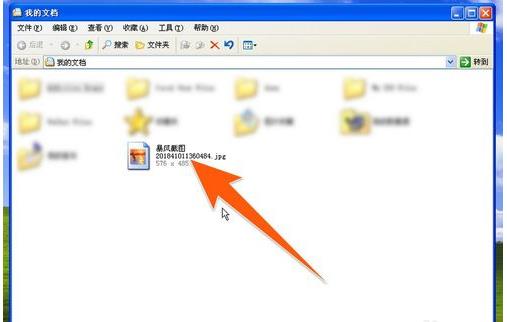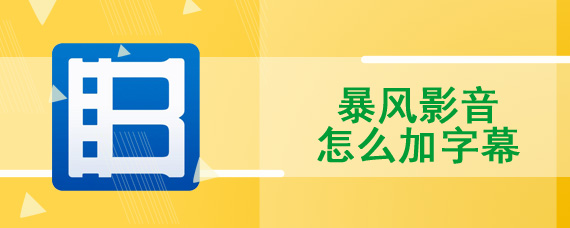如果在用暴风影音观看视频时,需要截图或截屏时,怎么操作,用暴风影音保存下来的截图截屏图像在哪里,下面就一起来看看吧。
暴风影音截图步骤阅读
1、点击左上角的图标,再点击弹出的高级选项
2、点击按键设置,热键设置里找到截屏,选中它
3、点击截屏右侧的快捷键处,设置用来截屏的快捷键
4、设置完成后点击应用、确定即可
5、点击截图设置,设置好后点应用、确定
6、打开视频按Ctrl+F5,弹出截图工具,点击保存
7、打开存放截图的文件夹,按快捷键后得到截图文件
暴风影音截图操作步骤
01 要使用暴风影音截图时,先要设置好,暴风影音的快捷按键是哪一个,点击暴风影音左上角的图标,再点击弹出的"高级选项"。
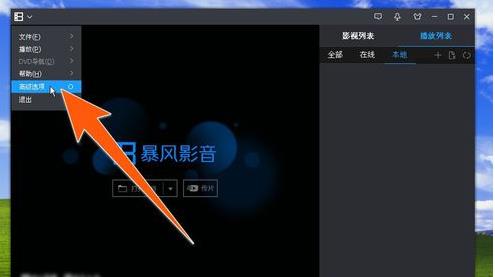
02 在打开的高级选项中,点击按键设置,然后在右侧的"热键设置"里面向下拉动滑块,找到"截屏",选中它。
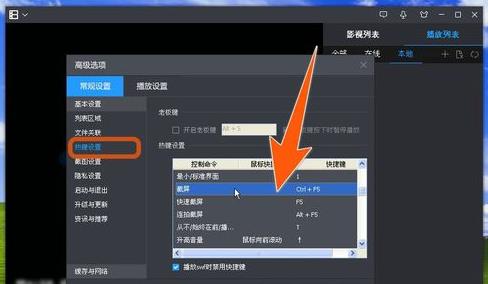
03 然后,点击"截屏"右侧的快捷键处,这时按下什么键加什么键,就能设置成暴风影音用来截屏的快捷键了。

04 下面的"快速截屏"也是一样的设置,设置完成后,点击"应用"、"确定"即可,
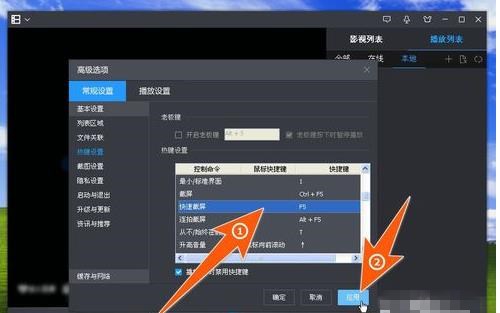
05 设置完截屏用的快捷键后,再在左侧点击下面的"截图设置",在打开的截图设置里,就可以设置暴风影音截图后要保存在什么位置和保存的图片格式是什么,并还可以设置那种连拍截图一次是几张,设置好后,点"应用"、"确定"。

06 现在,打开一个视频,按下刚设置好的截图快捷键Ctrl+F5键,这时就会弹出一个截图工具,确定保存的位置和截图的文件名后,点击"保存"。

07 打开刚设置好用来存放暴风影音截图后的那个文件夹,就可以看到刚按下截图快捷键后,得到的那个截图文件了。